在開始安裝設置 Java 環境、Tomcat、Nginx 和打包部署 SSM 架構的 web 系統之前,請確保您的 Linux CentOS 7.* 版本已經更新到最新狀態,並且您有足夠的權限來執行 root 或具有相應特權的使用者帳號。以下是一個簡化的步驟指南:
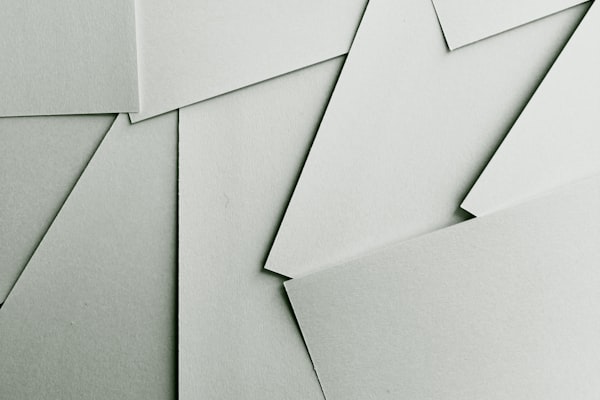
安裝 JAVA 環境
1. 檢查是否有現有的 OpenJDK:
yum list installed | grep java
2. 如果沒有 OpenJDK,安裝 Oracle JDK 或者 OpenJDK(這裡以 OpenJDK 為例):
sudo yum install -y java-1.8.0-openjdk
3. 驗證 JAVA 的安裝:
java -version
4. 將 JAVA_HOME 變量設定指向 JDK 目錄:
vim /etc/profile
# 在檔案的最底部加入以下行
export JAVA_HOME=/usr/lib/jvm/java-1.8.0-openjdk-1.8.0.xx8.amzn1.x86_64
# 保存並退出 vim
source /etc/profile
5. 測試 JAVA_HOME 是否正確設定:
echo $JAVA_HOME
安裝 TOMCAT
1. 下載 Apache Tomcat:
cd /tmp
wget http://mirrors.tuna.tsinghua.edu.cn/apache/tomcat/tomcat-9/v9.0.48/bin/apache-tomcat-9.0.48.tar.gz
2. 解壓縮 Tomcat:
tar zxf apache-tomcat-9.0.48.tar.gz
3. 移動 Tomcat 目錄至適當的位置:
mv apache-tomcat-9.0.48 /opt/softwares/tomcat
4. 修改配置文件:
vim /opt/softwares/tomcat/conf/server.xml
# 開放網際網路連線埠 (例如: 8080)
5. 啟動 Tomcat:
/opt/softwares/tomcat/bin/startup.sh
6. 檢視 Tomcat 控制檯輸出:
tail -f /opt/softwares/tomcat/logs/catalina.out
安裝 NGINX
1. 下載 Nginx:
cd /tmp
wget https://nginx.org/download/nginx-xxxxxxx.el7.x86_64.rpm
2. 安裝 Nginx RPM 包:
sudo rpm -ivh nginx-xxxxxxx.el7.x86_64.rpm
3. 啟動 Nginx:
systemctl start nginx
4. 查看 Nginx 日誌:
less /var/log/nginx/error.log
5. 配置反向代理到 Tomcat:
vim /etc/nginx/conf.d/default.conf
# 增加以下內容
location / {
proxy_pass http://localhost:8080;
proxy_set_header Host $host;
proxy_set_header X-Real-IP $remote_addr;
proxy_set_header X-Forwarded-For $proxy_add_x_forwarded_for;
proxy_set_header X-Forwarded-Proto $scheme;
}
打包和部署 SSM 架構的 web 系統
1. 編譯專案:
cd your-project-root
mvn clean package -Dmaven.test.skip=true
2. 部署 WAR 檔案到 Tomcat:
cp target/*.war /opt/softwares/tomcat/webapps/
3. 訪問應用程式:
在瀏覽器中打開 http://your-ip:8080/your-app-name
以上步驟提供了一個概述如何在 Linux CentOS 7.* 上設置基本的 Java 開發環境,以及如何部署一個使用 Spring MVC + Spring IOC + MyBatis (SSM) 架構的 Web 應用程式。實際操作時可能需要根據具體情況調整某些步驟,比如選擇不同的 Java 虛擬機、Tomcat 版本或其他相關軟件。此外,記得定期備份重要的資料和配置檔案,以便於日後恢復或升級。

